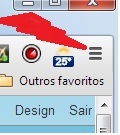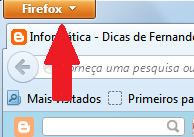Passemos agora ao nosso tradicional humor de final de semana;
- Mãe, vou casar!
- Jura, meu filho ?! Estou tão feliz ! Quem é a moça ?
- Não é moça. Vou casar com um moço, mãe. O nome dele é
Zezinho.
- Você falou Zezinho... Ou foi meu cérebro que sofreu um
pequeno surto psicótico?
- Eu falei Zezinho. Por que, mãe? Tá acontecendo alguma
coisa?
- Nada, não... Só minha visão, que está um pouco turva. E
meu coração, que talvez dê uma parada. No mais, tá tudo ótimo.
- Se você tiver algum problema, em relação a isto, é melhor
falar logo...
- Problema ? Problema nenhum. Só pensei que algum dia ia ter
uma nora... Ou isso.
- Você vai ter uma nora. Só que uma nora.... Meio macho. Ou
um genro meio fêmea. Resumindo: uma nora quase macho, tendendo a um genro quase
fêmea...
- E quando eu vou conhecer o meu. A minha... O Zezinho ?
- Pode chamar ele de Biscoito. É o apelido.
- Tá ! Biscoito... Já gostei dele.. Alguém, com esse
apelido, só pode ser uma pessoa bacana. Quando o Biscoito vem aqui ?
- Por quê ?
- Por nada. Só prá eu poder desacordar seu pai com
antecedência.
- Você acha que o Papai não vai aceitar ?
- Claro que vai aceitar! Lógico que vai. Só não sei se ele
vai sobreviver... Mas isso também é uma bobagem. Ele morre sabendo que você
achou sua cara-metade. E olha que espetáculo: as duas metades com bigode.
- Mãe, que besteira ... Hoje em dia ... Praticamente, todos
os meus amigos são gays.
Só espero que tenha sobrado algum, que não seja... Prá poder
apresentar à tua irmã.
- A Bel já tá namorando.
- A Bel? Namorando ?! Ela não me falou nada... Quem é?
- Uma tal de Veruska.
- Como ?
- Veruska...
- Ah, bom! Que susto! Pensei que você tivesse falado
Veruska.
- Mãe !!!
- Tá, tá, tudo bem, meu filho... Se vocês são felizes... Só
fico triste, porque não vou ter um neto...
- Por que não ? Eu e o Biscoito queremos dois filhos. Eu vou
doar os espermatozóides e a ex-namorada do Biscoito vai doar os óvulos.
- Ex-namorada? O Biscoito tem ex-namorada?
- Quando ele era hétero... A Veruska.
- Que Veruska ?
- A namorada da Bel...
- Peraí. A ex-namorada do teu atual namorado... E a atual
namorada da tua irmã... Que é minha filha também... Que se chama Bel. É isso?
Porque eu me perdi um pouco...
- É isso. Pois é... A Veruska doou os óvulos. E nós vamos
alugar um útero...
- De quem ?
- Da Bel.
- Mas, logo da Bel ?! Quer dizer, então... Que a Bel vai
gerar um filho teu e do Biscoito? Com o teu espermatozóide e com o óvulo da
namorada dela, que é a Veruska?
- Isso.
- De certa forma, essa criança vai ser tua filha, filha do
Biscoito, filha da Veruska e filha da Bel.
- Em termos...
- A criança vai ter duas mães : você e o Biscoito. E dois
pais: a Veruska e a Bel.
- Por aí...
- Por outro lado, a Bel,além de mãe, é tia... Ou tio...
Porque é tua irmã.
- Exato. E, ano que vem, vamos ter um segundo filho. Aí, o
Biscoito é que entra com o espermatozóide. Que, dessa vez, vai ser gerado no
ventre da Veruska... Com o óvulo da Bel. A gente só vai trocar.
- Só trocar, né ? Agora o óvulo vai ser da Bel. E o ventre da
Veruska.
- Exato!
- Agora eu entendi ! Agora, eu realmente entendi...
- Entendeu o quê?
- Entendi que é uma espécie de swing dos tempos modernos!
- Que swing, mãe ?!
- É swing, sim! Uma troca de casais... Com os óvulos e os
espermatozóides, uma hora no útero de uma, outra hora no útero de outra.....
- Mas...
- Mas uns tomates! Isso é um bacanal de última geração! E
pior... Com incesto no meio!
- A Bel e a Veruska só vão ajudar na concepção do nosso
filho, só isso...
Sei... E quando elas quiserem ter filhos...
- Nós ajudamos.
- Quer saber ? No final das contas eu não entendi mais nada.
Não entendi quem vai ser mãe de quem, quem vai ser pai de quem, de quem vai ser
o útero, o espermatozóide. A única coisa, meu filho, que eu entendi é que...
- O que mãe.... ?
- Que fazer árvore genealógica da família, daqui prá frente,
vai ser foda.
Um ótimo feriado a todos e até segunda.




.jpg)